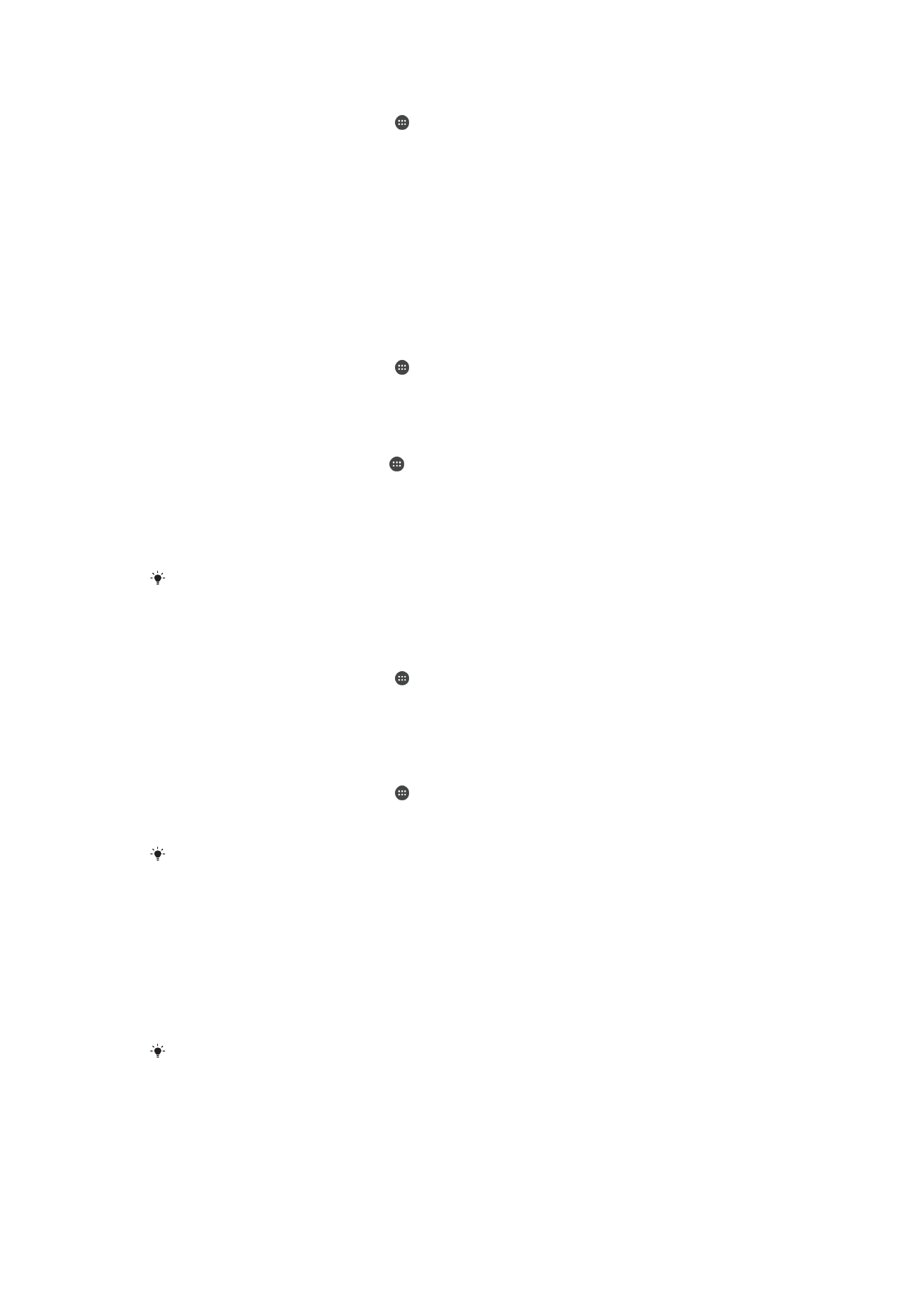
Miglioramento dell'uscita audio
È possibile migliorare l'audio del dispositivo abilitando manualmente singole impostazioni
audio come Equalizzatore e Audio surround. È possibile abilitare il normalizzatore
dinamico per ridurre la differenza di volume tra brani e video. Quando si utilizzano cuffie
con filo, è anche possibile migliorare la qualità dei file musicali compressi rendendola
simile a quella dell'audio ad alta risoluzione.
Per migliorare automaticamente l'uscita audio
1
Dalla
Schermata Home, sfiorare .
2
Trovare e sfiorare
Impostazioni > Suono > Impostazioni audio.
3
Abilitare la funzione
ClearAudio+ sfiorando lo slider.
Per regolare manualmente le impostazioni audio
1
Dalla schermata Home, sfiorare .
2
Trovare e sfiorare
Impostazioni > Suono > Impostazioni audio.
3
Se la funzione
ClearAudio+ è abilitata, sfiorare lo slider per disabilitarla.
4
Sfiorare
Effetti sonori > Equalizzatore.
5
Per regolare le impostazioni audio, trascinare i pulsanti della banda di frequenza
verso l'alto o verso il basso.
La regolazione manuale delle impostazioni per l'uscita audio non ha effetto sulle applicazioni
di comunicazione vocale. Ad esempio, non influisce sulla qualità dell'audio delle chiamate
vocali.
Per ridurre al minimo le differenze di volume utilizzando il normalizzatore dinamico
1
Dalla
Schermata Home, sfiorare .
2
Trovare e sfiorare
Impostazioni > Suono > Impostazioni audio.
3
Disabilitare la funzione
DSEE HX sfiorando lo slider, se abilitata.
4
Abilitare la funzione
Normalizzatore dinamico sfiorando lo slider.
Per aumentare la qualità dei file musicali compressi
1
Dalla
Schermata Home, sfiorare .
2
Trovare e sfiorare
Impostazioni > Suono > Impostazioni audio.
3
Abilitare la funzione
DSEE HX sfiorando lo slider.
Tale impostazione è disponibile solo per le cuffie cablate che supportano l'audio ad alta
risoluzione.